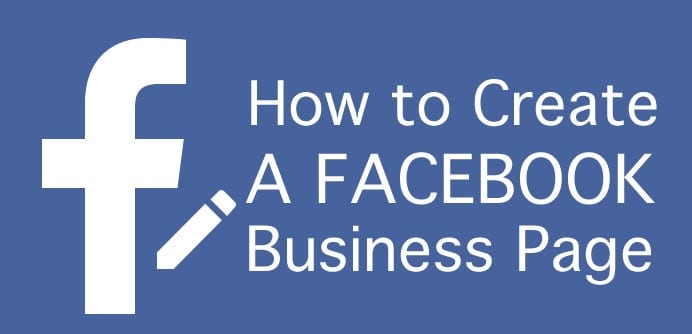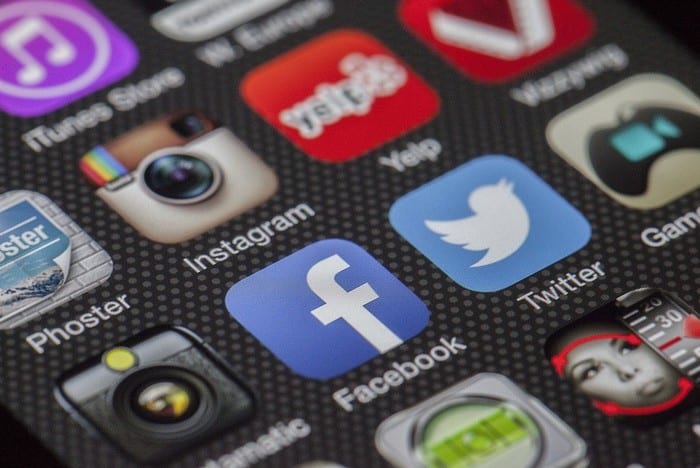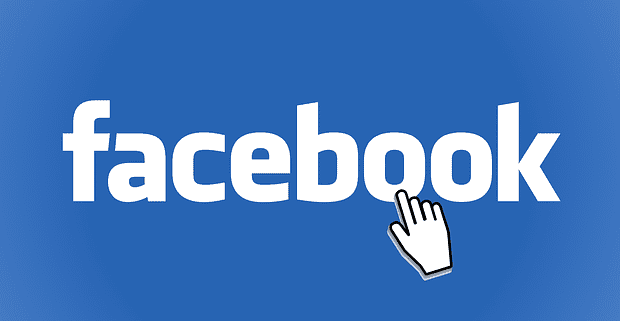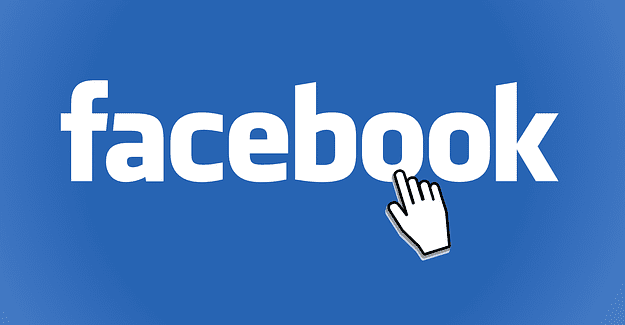Como se manter seguro ao usar o Facebook Marketplace

Receba dicas para se manter seguro ao comprar no Facebook Marketplace. Evite ser enganado e sem o item que você queria.
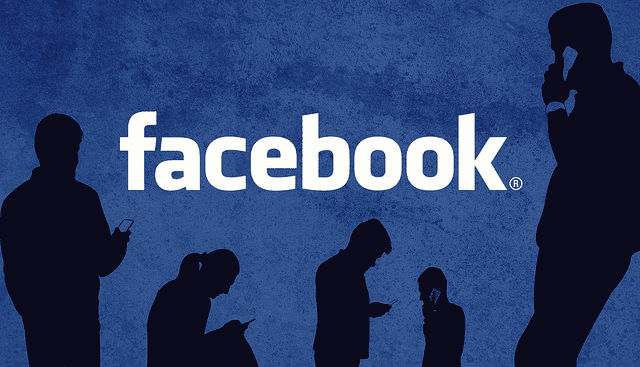
Acabei de publicar um longo post sobre onde e como alterar suas configurações de privacidade do Facebook em um desktop ou laptop. Infelizmente, os métodos para fazer isso em seu dispositivo móvel são muito diferentes, assim como as opções que você pode escolher. Assim que forem publicados, faremos o link cruzado dessas postagens para que você possa clicar facilmente entre as duas, de modo que não perca uma única configuração de privacidade e seja capaz de bloquear as coisas de acordo com o seu grau de conforto pessoal. Vamos começar!
Primeiro, toque nessas três pequenas linhas horizontais no canto superior esquerdo da tela enquanto estiver na página inicial do Facebook. Role para baixo e escolha “Configurações e privacidade”. Em seguida, você vai tocar em “Atalhos de privacidade”. Agora, vamos escolher “Revisar algumas configurações de privacidade importantes”. Isso o levará a uma tela semelhante a esta:
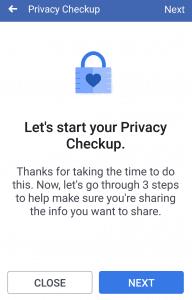
Vá em frente e clique no botão “Avançar” . A primeira coisa que ele vai pedir é escolher o público-alvo da sua próxima postagem - e de todas aquelas que você postar depois disso. A maioria de nós definiu isso como "Amigos". Muito poucas pessoas desejam que tudo o que compartilham seja postado publicamente, portanto, escolher essa opção é sua aposta mais segura. Se você fazer desejo ou necessidade de compartilhar algo publicamente, você pode fazê-lo como você faz esse post especial simplesmente mudando o público.
Depois de definir seu público, clique no botão “Avançar” no canto superior direito. É aqui que você pode decidir quem pode ver seu número de telefone, endereço de e-mail, aniversário e muito mais:
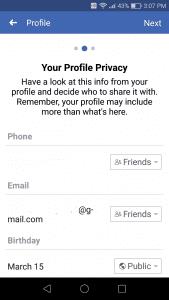
Obviamente, bloqueei meu número de telefone e endereço de e-mail reais. Mas você ainda pode ver na captura de tela acima que tenho essas coisas definidas para mostrar a todos os meus amigos. Tenho meu aniversário, cidade natal e status de relacionamento definidos como públicos e minha cidade atual está definida apenas para amigos. Este é o MEU nível de conforto e pode não corresponder ao seu. É aqui que você tem o controle. Decida quais coisas você deseja mostrar ao público (se houver), o que seus amigos podem ver e quais coisas você deseja que apenas você possa ver. Basta tocar na seta para baixo à direita de cada item e escolher sua configuração preferida.
A próxima tela trata da privacidade do aplicativo. Todos nós entramos em aplicativos ou empresas / sites usando nosso perfil do Facebook. Nesta tela, você pode decidir quem no FB (se houver) pode ver os aplicativos e sites que você usa e remover / revogar completamente qualquer um deles que você não deseja.
A próxima tela mostra que sua mini verificação de privacidade foi concluída. No entanto, ainda não terminamos! Existem muitas outras coisas que você pode fazer para bloquear seu perfil.
Primeiro, vamos verificar as configurações do seu perfil e das fotos de capa. Vá para o seu perfil. Para permitir que apenas seus amigos vejam sua foto de perfil, toque em sua foto de perfil atual para abri-la. Depois de abri-lo, altere a configuração de privacidade / compartilhamento para “Somente amigos”. Dessa forma, sua foto de perfil NÃO será exibida para ninguém de quem você não é amigo. Além disso, você pode escolher usar uma foto genérica ... uma que não seja do seu rosto, como flores, pés na areia nas férias, um pôr do sol ou qualquer coisa que você escolher. Se você realmente não quer que ninguém veja seu rosto, escolha uma foto de perfil genérica, como flores ou um animal ou algo assim.
Com as fotos da capa, infelizmente, seja qual for a foto da capa atual, SEMPRE será pública. Novamente, você pode usar um genérico, como uma foto da natureza, um desenho animado ou uma citação favorita.
Mais configurações de privacidade
Agora, volte para as três linhas horizontais no canto superior direito da tela. Clique em “Configurações” e role um pouco para baixo até “Privacidade”.
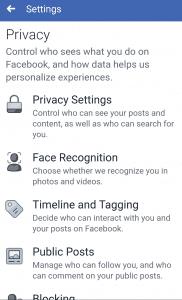
Primeiro, abra a opção principal chamada “Configurações de privacidade”. Já tratamos dessas primeiras opções no início. Role para baixo até a segunda seção, que é chamada de “Sua atividade”. Você já decidiu quem pode ver suas postagens futuras. A segunda opção permite que você torne todas as postagens que você já criou no seu Facebook disponíveis apenas para amigos. Isso é útil se você fez várias postagens públicas no passado e agora deseja que NÃO estejam disponíveis para consumo público. Em vez de percorrer todo o seu histórico de feeds do Facebook, basta tocar nessa opção e defini-la como Somente amigos. O aplicativo irá alterar automaticamente todas as postagens que você já fez para mostrar apenas às pessoas de quem você é amigo.
A próxima opção na lista de atividades ajuda você a decidir quem pode ver as pessoas, páginas e listas que você pode seguir. Pessoalmente, tenho o meu definido como "Somente eu". Embora grande parte da minha vida seja pública, não sinto que todas as pessoas de quem sou amigo precisem saber de quais páginas sou fã. Escolha qualquer opção que te faça feliz aqui.
O último desta seção é “Quem pode ver suas histórias?” Se você não está familiarizado com as histórias, elas são um pouco diferentes de postar regularmente na sua página do Facebook. Uma história deve ser usada para fotos em vez de palavras escritas. Usar isso adiciona novos filtros e efeitos à câmera e exige que você opte por postar nas Histórias em vez de mostrá-las na sua linha do tempo como de costume. Embora funcione melhor com seu telefone ou tablet, ele pode ser usado em um laptop ou desktop. Lembre-se de que uma história desaparece após 24 horas. No entanto, como com outros tipos de postagens que você faz, você pode escolher quem pode ver suas histórias. Você pode permitir que todos os amigos, um grupo de amigos ou mesmo apenas uma pessoa os vejam até que desapareçam no dia seguinte.
De volta à página de configurações de privacidade mostrada na última captura de tela, a próxima seção trata de pessoas que tentam localizar e entrar em contato com você pelo Facebook. A primeira escolha a fazer é quem pode enviar-lhe pedidos de amizade. Você pode decidir se qualquer pessoa no mundo que encontrar o seu perfil pode lhe enviar um pedido de amizade (tendo em mente que você obviamente não precisa aceitá-lo!) Ou apenas as pessoas que são amigos de alguém de quem você já é amigo. A próxima coisa a fazer é escolher quem pode ver sua lista de amigos. Muitas pessoas não gostam que os outros vejam de quem são amigos, enquanto alguns de nós realmente não se importam. Se você não quer que ninguém veja sua lista de amigos além de você, escolha aquele “Just Me”opção. Depois de fazer isso, ninguém poderá ver sua lista completa de amigos. Lembre-se de que as pessoas que pesquisarem seu perfil poderão ver pessoas que você já tem como amigos. Eles não poderão ver mais ninguém de sua amizade.
As próximas duas decisões que você fará na tela Configurações de privacidade são quem pode procurá-lo no Facebook usando seu número de telefone e endereço de e-mail. Isso é bastante autoexplicativo: se você não deseja que ninguém seja capaz de fazer isso, defina apenas para você. Se você não se importa que seus amigos da vida real possam encontrá-lo usando seu endereço de e-mail ou número para encontrá-lo e solicitar um amigo, defina para todos.
A última coisa com que lidar nesta área é aquele detalhe incômodo sobre os mecanismos de pesquisa chamado “Você deseja que os mecanismos de pesquisa (Google, etc) fora do Facebook vinculem ao seu perfil?” Eu tenho o meu definido para diabos, não! Esta é uma configuração bastante importante. Mesmo sendo uma pessoa bastante pública, não quero o Google ou o Bing (ou qualquer outra pessoa) vinculando meu perfil do FB aos resultados de pesquisa. Isso significa que se alguém decidir me pesquisar no Google, meu perfil do FB não aparecerá nos resultados. Se você optar por não permitir isso, simplesmente altere a resposta para “NÃO” - é definido para permitir isso por padrão.
Agora que já passamos por esta seção, toque na seta no canto superior esquerdo da tela e vamos continuar!
Esta seção nos ajuda a lidar com quem tem permissão para interagir com o que postamos e quem pode ver as coisas em nossa página. As duas primeiras opções perguntam o básico: você deseja que seus amigos tenham permissão para escrever postagens em sua linha do tempo ou apenas você? Além disso, quem você deseja ver as postagens que outras pessoas fizerem em sua linha do tempo? Faça essas duas escolhas e depois vamos nos concentrar um pouco mais na marcação. Se e quando você permitir que postagens e fotos que outras pessoas marcam você apareçam em seu perfil, quem você deseja que as veja? Como de costume, você pode escolher qualquer coisa, desde você até qualquer pessoa.
Esta próxima seção é a que é mais importante para mim pessoalmente. Trata-se de saber se as coisas nas quais as pessoas marcam você aparecerão ou não em sua linha do tempo. Esta é a maldição da minha existência! Definitivamente, não quero que nenhuma foto minha que outras pessoas tentem postar apareça na minha linha do tempo sem minha permissão e, às vezes, não quero que as postagens que um amigo ou membro da família faz e me marcam aleatoriamente apareçam. Esta seção me permite ter o controle para dizer sim ou não a essas coisas. Se você quer decidir, numa base caso-a-caso (como eu) que fotos e mensagens que você está marcado em aparecer na sua linha do tempo, transformar ON a opção para AMBOS das coisas listadas aqui.
No Facebook, os seguidores são diferentes dos amigos. Seus amigos podem ver tudo o que você posta em “Somente amigos”. Os seguidores podem ver todas as informações do perfil que você definiu como “Todos” ou “Público” e podem ler todas as postagens que você fizer publicamente. No entanto, você pode usar a próxima opção para não permitir seguidores se desejar: basta tocar em “Postagens Públicas” e escolher se deseja permitir que a população em geral siga suas postagens públicas ou apenas seus amigos. Além disso, decida aqui quem pode ver quem são seus seguidores, quem pode comentar nas postagens que você publica e quem pode curtir ou comentar as informações do seu perfil público. Por último, você pode ativar um pequeno recurso bacana chamado "Classificação de comentários". Quando a classificação de comentários está ativada, você verá o que o Facebook considera como os comentários mais relevantes primeiro, em vez de vê-los na ordem cronológica usual.
A última configuração de privacidade do Facebook que vamos dar uma olhada é a função de bloqueio. Se alguém estiver assediando, irritando você ou apenas de alguma forma precisar ser mantido permanentemente afastado do seu perfil do Facebook, basta clicar no sinal de adição gigante e adicionar o nome da pessoa ou endereço de e-mail à lista de bloqueio. Depois de ter bloqueado alguém e escolher por algum motivo desbloqueá-lo posteriormente ... O Facebook não permitirá que você reinicie esse bloqueio por três dias. Pense bem antes de desbloquear alguém apenas para “checar” se você acha que vai querer bloqueá-lo novamente imediatamente, porque você não conseguirá.
Que outras perguntas você tem sobre sua privacidade e proteção no Facebook? Informe-me e farei o possível para obter as respostas de que precisa para mantê-lo seguro online.
Receba dicas para se manter seguro ao comprar no Facebook Marketplace. Evite ser enganado e sem o item que você queria.
Para ocultar suas respostas a eventos no Facebook, clique na seta para baixo e selecione Visível para o anfitrião e amigos. O selecione Somente eu.
Se você estiver tendo problemas para enviar fotos para o Facebook, certifique-se de usar o formato de arquivo de imagem correto. Em seguida, atualize o aplicativo.
O Facebook Live é uma ótima maneira de assistir a vídeos ao vivo de seus amigos ou outras fontes que você segue - mas as reações flutuantes que ocorrem em quase todos
Para corrigir muitos redirecionamentos no Facebook, limpe o cache do navegador, desative suas extensões e verifique as configurações de data e hora.
Os engajamentos nas redes sociais são uma das principais formas pelas quais as empresas e negócios se envolvem com seus clientes atualmente - e tanto o Facebook quanto o Twitter são
A menos que você seja um dos poucos pais que não permitem que seus filhos acessem tecnologia, seu filho provavelmente tem um telefone ou tablet que usa para
O Facebook é uma ótima ferramenta para manter contato com amigos e familiares, mas com mais de 2 bilhões de usuários mensais, as chances de encontrar o perfil de alguém com
Use este tutorial para aprender como definir o som de notificação para notificações e mensagens do Facebook.
Se você não deseja que o Facebook recorte sua foto de perfil, certifique-se de que a imagem atenda às dimensões recomendadas antes de carregá-la.
Como encontrar a opção de enviar sugestões de amigos para amigos no Facebook.
Aprenda etapas detalhadas sobre como criar uma página no Facebook para sua empresa ou organização.
Quer você tenha decidido colocar seu espanhol ou outra língua estrangeira em prática ou apenas queira ver como o Facebook se parece para os usuários japoneses - o
Há momentos online em que você realmente precisa passar seu ponto de vista ... especialmente no Facebook. Você tem ideia de quantas vezes eu gostaria de poder “gritar”
Você está tentando fazer login na sua conta do Facebook, mas nada acontece quando você clica no botão Login? Corrija esse problema com este guia prático.
Aprenda sobre o recurso do Facebook que mostra quanto tempo está sendo gasto na plataforma social.
Mude facilmente seu nome no Facebook e veja o nome que deseja ver. Use outro nome no Facebook em menos de um minuto.
Mas se você não quiser que o Facebook anuncie a todos que é seu aniversário, veja o que você pode fazer para ocultar esta informação.
Para ocultar suas doações do Facebook, edite o Quem pode ver que você doou? seção e defina suas configurações de privacidade como Somente eu.
Neste guia, mostraremos exatamente como você pode bloquear o acesso do Facebook às suas fotos e proteger sua privacidade.
Remova informações salvas do Autofill do Firefox seguindo estes passos rápidos e simples para dispositivos Windows e Android.
Neste tutorial, mostramos como executar um soft reset ou hard reset no Apple iPod Shuffle.
Existem muitos aplicativos incríveis no Google Play que você não pode deixar de assinar. Após um tempo, essa lista cresce e você precisará gerenciar suas assinaturas do Google Play.
Procurar aquele cartão na carteira pode ser um verdadeiro incômodo. Nos últimos anos, várias empresas têm desenvolvido e lançado soluções de pagamento sem contato.
Ao excluir o histórico de downloads do Android, você ajuda a liberar espaço de armazenamento e outros benefícios. Aqui estão os passos a seguir.
Este guia mostrará como excluir fotos e vídeos do Facebook usando um PC, Android ou dispositivo iOS.
Nós passamos um pouco de tempo com o Galaxy Tab S9 Ultra, que é o tablet perfeito para emparelhar com seu PC Windows ou o Galaxy S23.
Silencie mensagens de texto em grupo no Android 11 para manter as notificações sob controle no aplicativo de Mensagens, WhatsApp e Telegram.
Aprenda a limpar o histórico de URLs da barra de endereços no Firefox e mantenha suas sessões privadas seguindo estes passos simples e rápidos.
Para denunciar um golpista no Facebook, clique em Mais opções e selecione Encontrar suporte ou denunciar perfil. Em seguida, preencha o formulário de denúncia.